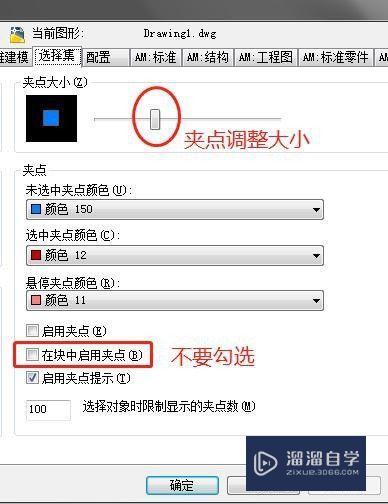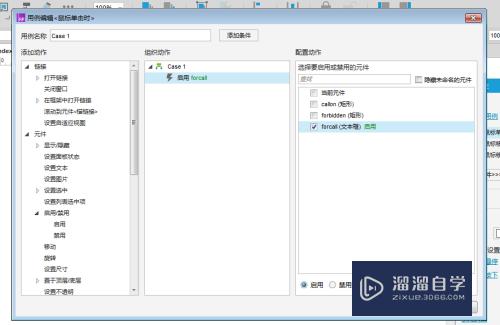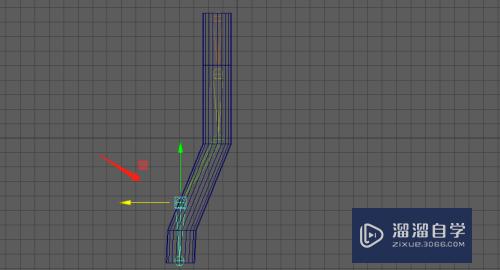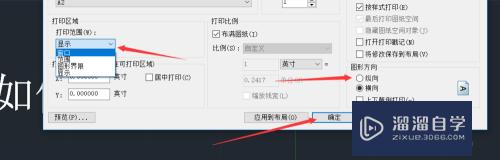PS怎么把单眼皮变成双眼皮(ps怎么把单眼皮变成双眼皮)优质
Photoshop功能非常多。很多小伙伴不满意自己的单眼皮眼睛。觉得双眼皮更好看。更能放大双眼。我们可以通过PS来进行实现。小渲这就来详细的讲解一下PS怎么把单眼皮变成双眼皮的。
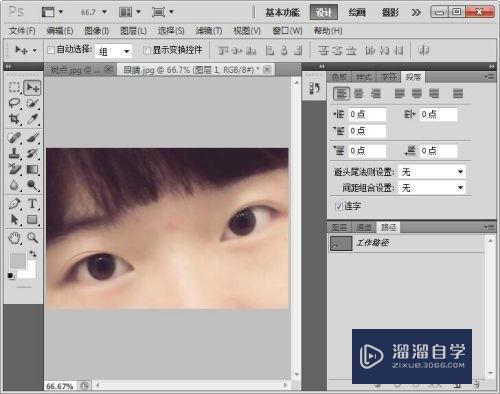
工具/软件
硬件型号:戴尔灵越15
系统版本:Windows7
所需软件:PS 2013
方法/步骤
第1步
点击图中按钮。新建图层1。
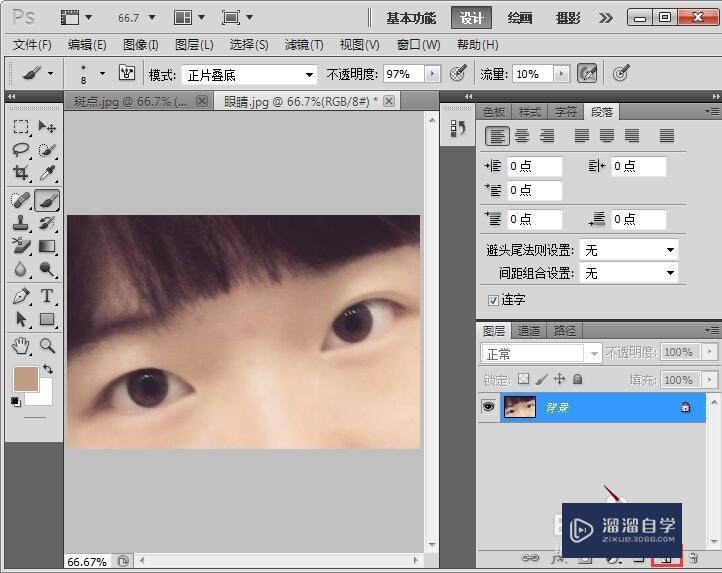
第2步
选中图层1。点击钢笔工具。
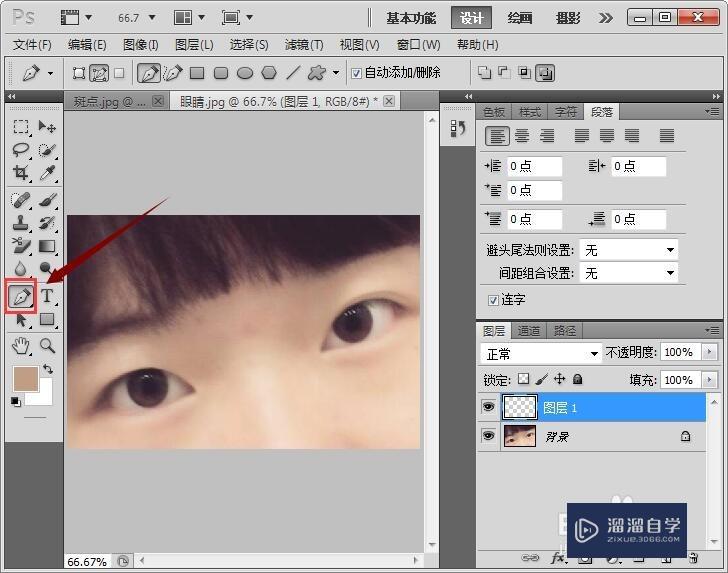
第3步
我们接着用钢笔工具绘制一个弧线。如图所示。

第4步
设置前景色为眼皮的眼色。
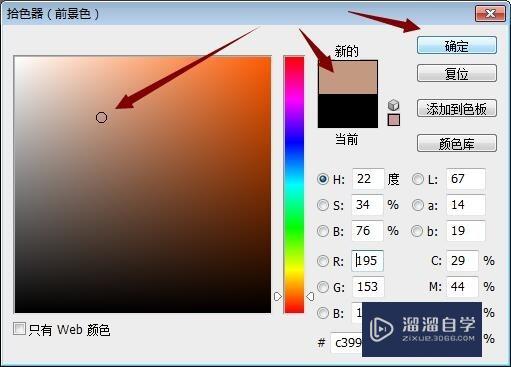
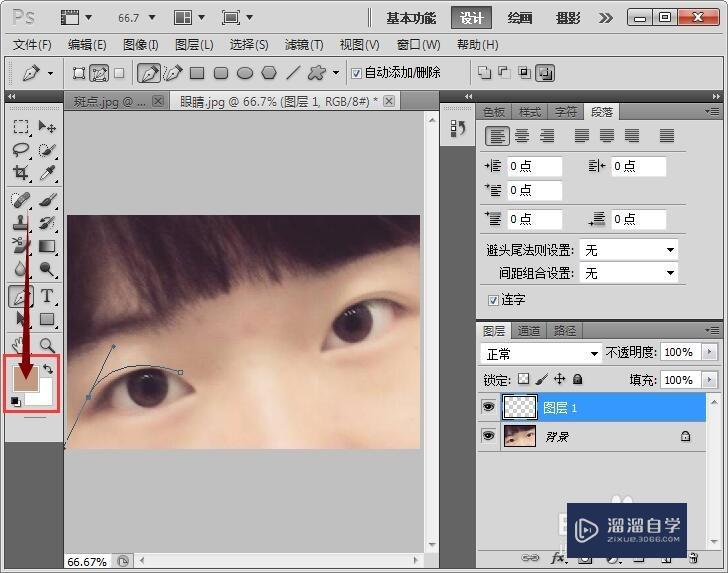
第5步
图层模式选择“正片叠底”,然后把不透明度调成百分之97。
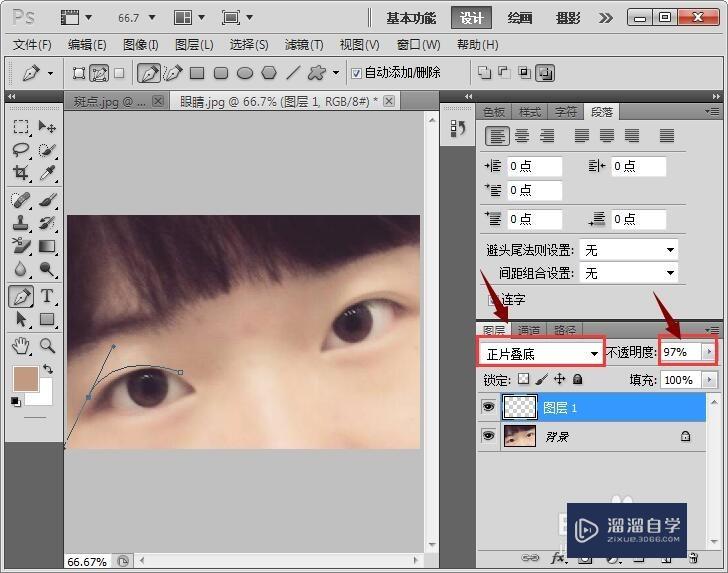
第6步
接下来我们把图层切换为路径模式。
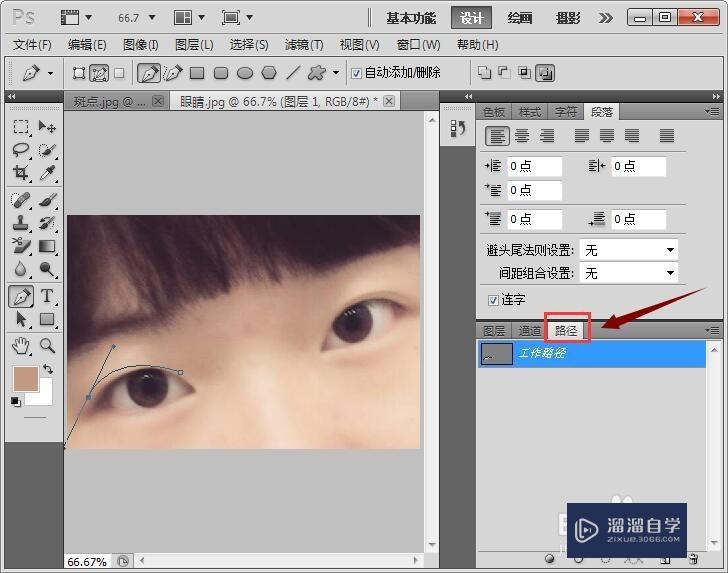
第7步
右击“工作路径”,我们接着单击“描边路径”,按照下图操作,钩中模拟压力。画笔大小设置为1像素。点击确定。反复这个动作多次。
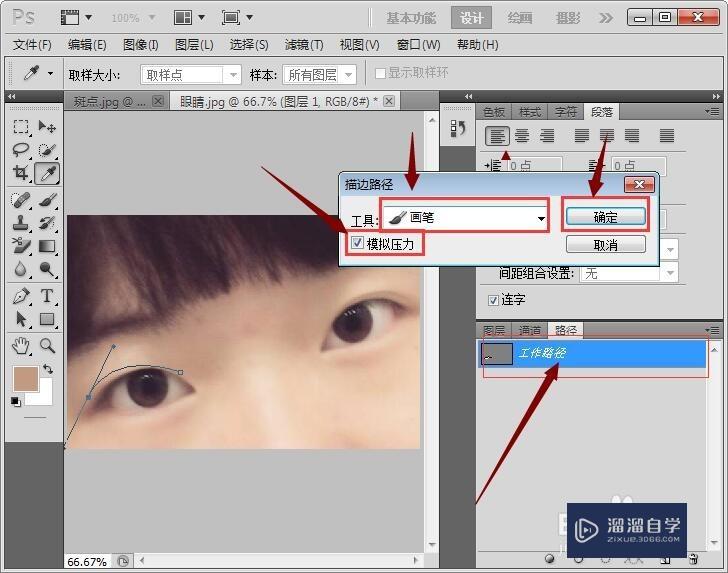
第8步
按ctrl+T键。调整好我们需要的角度。双眼皮便绘制好了。
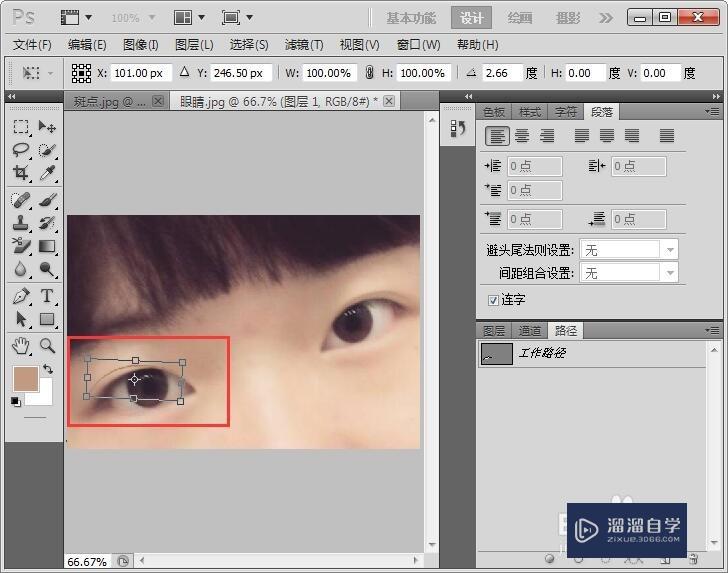
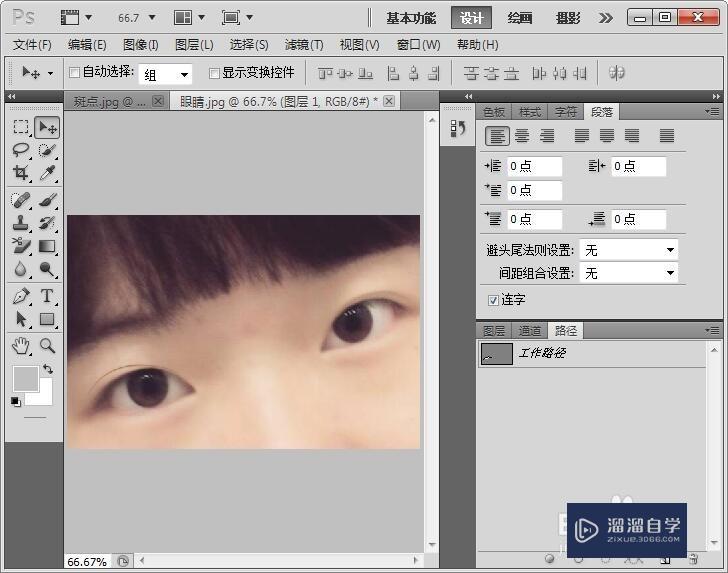
以上关于“PS怎么把单眼皮变成双眼皮(ps怎么把单眼皮变成双眼皮)”的内容小渲今天就介绍到这里。希望这篇文章能够帮助到小伙伴们解决问题。如果觉得教程不详细的话。可以在本站搜索相关的教程学习哦!
更多精选教程文章推荐
以上是由资深渲染大师 小渲 整理编辑的,如果觉得对你有帮助,可以收藏或分享给身边的人
本文标题:PS怎么把单眼皮变成双眼皮(ps怎么把单眼皮变成双眼皮)
本文地址:http://www.hszkedu.com/57630.html ,转载请注明来源:云渲染教程网
友情提示:本站内容均为网友发布,并不代表本站立场,如果本站的信息无意侵犯了您的版权,请联系我们及时处理,分享目的仅供大家学习与参考,不代表云渲染农场的立场!
本文地址:http://www.hszkedu.com/57630.html ,转载请注明来源:云渲染教程网
友情提示:本站内容均为网友发布,并不代表本站立场,如果本站的信息无意侵犯了您的版权,请联系我们及时处理,分享目的仅供大家学习与参考,不代表云渲染农场的立场!